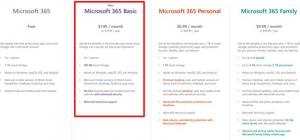Windows 10'da Microsoft Edge'de Medya Nasıl Yayınlanır
Windows 10'da Microsoft Edge'de medyayı bir TV'ye veya başka herhangi bir Miracast veya DLNA özellikli cihaza nasıl yayınlayacağınız aşağıda açıklanmıştır. Bunu, tarayıcınızda açılan videolar, resimler, ses veya normal web sayfası içeriği için ağınızdaki uyumlu cihazlara göndererek yapabilirsiniz.
Edge tarayıcı, herhangi bir DLNA'ya medya yayınlamayı destekler veya Miracast- yerel ağınızdaki etkin cihazlar. Medya yayını, birçok modern TV ve Amazon Fire TV gibi diğer popüler cihazlar tarafından desteklenir. Edge'deki uygulamanın Google'ın Chromecast'ini desteklemediğini, ancak genel özelliklerin oldukça benzer olduğunu unutmayın.
Miracast'a aşina değilseniz, PC'nizi, dizüstü bilgisayarınızı, dizüstü bilgisayarınızı yansıtmaya izin veren bir kablosuz ekran standardıdır. veya akıllı telefonun ekranını Wi-Fi üzerinden TV gibi harici bir ekrana aktarın. Bu aralar çok popüler teknoloji. Miracast'ten farklı olarak DLNA, bir ağ cihazından ekrana medya akışı yapmak için tasarlanmıştır.
Bu gönderi, bir sekmede bulunan video, resim ve ses gibi içerikleri Microsoft Edge'den Windows 10'da Miracast/DLNA özellikli bir cihaza nasıl aktaracağınızı gösterecektir.
Windows 10'da Microsoft Edge'de Medya Yayınla
- Microsoft Edge'i açın.
- Yayınlamak istediğiniz verileri içeren bir web sitesine gidin.
- Menüye tıklayın (Alt + F).
- Diğer araçlar > Medyayı cihaza yayınla.
- Menüden yayın yapmak istediğiniz cihaza tıklayın.
Bitirdiniz.
Not: Kaynak desteklenmiyor Desteklenmeyen cihazlar için yorum yapın. İstenirse "Chromecast ve DIAL cihazlarını desteklemek için Google'dan bir uzantı gerekiyor. Lütfen yüklemek için tarayıcıyı yeniden başlatın.", tıklayın Tekrar başlat.
TV'nize veya yayın yaptığınız cihaz üzerinden medya akışını sonlandırmanız gerekirse, aşağıdakileri yapın.
Bir cihaza medya yayını nasıl durdurulur
- Microsoft Edge'de, üzerine tıklayın. Araç çubuğundaki yayınla simgesi.
- Tıkla Yayını durdur geçerli cihaz için kullanılabilir düğme.
- Edge, medyayı o cihaza yayınlamayı anında durduracaktır.
Bitirdiniz.
Windows 10'un da desteklediğini belirtmekte fayda var. medya dosyalarının akışı yerel olarak doğrudan Dosya Gezgini'nden.
Bu kadar.